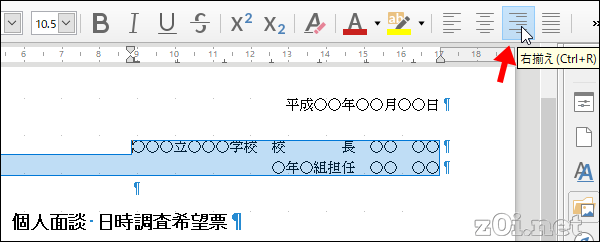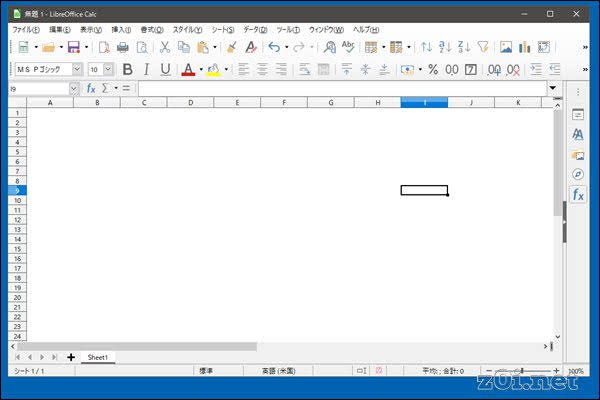初めに
ビジネス文書といっても、意外と巷にあふれているフォーマットです。今回はそれを作成するのに必要な機能を見ていきます。
事前準備(設定)
・【LibreOffice】Writer: 改行を表示する – Plane Note
・【LibreOffice】Writer: Word風の行間にして使いやすくする – Plane Note
・改行なの制御コードを表示
・行間を1.5にする
とかは、しておくほうが便利だと思います。
作成する文章
使っているテクニックは「赤字」で説明しています。
平成○○年○○月○○日
保護者各位
○○○立○○○学校 校 長 ○○ ○○
○年○組担任 ○○ ○○個人面談 日時調査希望票
〇〇〇〇〇〇の候、保護者の皆様にはますますご健勝のこととお喜び申し上げます。
さて、本年度も下記のとおり保護者個人面談を実施いたします。お子様の学校での生活や学習の様子、ご家庭での様子について面談を行い、今後の指導に役立てることを目的といたしております。つきましては、下記に希望する日時をご記入くださいまして、○○月○○日(○)までにお子様に学校へお持たせくださいますようお願いいたします。日時を調整しまして、後日ご来校いただく日時をお知らせいたします。記
1.面談期間 平成○○年○○月○○日(○)~○○月○○日(○)
2.面談場所 〇年〇組 教室
3.面談時間 お一人様 約15分
文面等は、以下の無料テンプレートから借用しています。
・microsoft.com:お知らせ文書(保護者向け・個人面談・PTA部会) - 無料テンプレート公開中 - 楽しもう Office
右揃え
右揃えしたい範囲をマウスで選択して、「右揃え」アイコンをクリックする
左インデント、右揃え
左インデント
範囲を指定して、水平ルーラ(目盛り)の部分を下げたい位置までマウスで移動させます。図のように移動します。
右揃え
「右揃え」アイコンをクリックして、右揃えをします。左インデントと組みわせると簡単にできるのがわかります。
見出し、中央揃え
見出しの使い方が正しいのかわかりませんが、こんな感じで作成できます。
箇条書き(段落)
段落毎に、番号をつけて箇条書きにします。範囲を指定して、「書式」=>「リスト」=>「番号付きリスト」にすると、今回の場合は一発で実現できます。
「書式」=>「リスト」=>「箇条書き」のほうも試してみて、どんなことができるかを見てみるのをお勧めします。
タブ位置設定
「tab」キーで、簡単にそろえることができます。で、そのそろえた位置を少し右側にずらしたいとかいう場合は、範囲を指定して、水平ルーラ(目盛り)の部分の「L」と表示されてるものを移動させると、簡単にずらすことができます。
基本操作は、Wordに似ている
Wordでも同じ方法で、同じことができます。